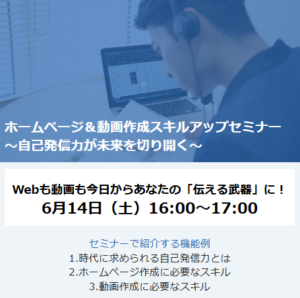【Excel】便利なRANDBETWEEN関数 便利な使い方5選!

こんにちは。Nakaiです。
いよいよGWも近づいてきましたね!
効率よく仕事をしていくためには、リフレッシュはとても大切です。
さわやかな季節ですので、私もちょっと自然を感じたいなぁ~なんて思っています。
さて、今日はExcel365の新関数「RANDBETWEEN」について便利な使い方をご紹介します!
MOS365Expertの試験範囲の関数でもありますが、この関数を利用すると、ちょっとした便利な効率化から、遊び心のある資料作りまで幅広く活用できます。
RANDBETWEEN関数とは
まずは基本の使い方です。
=RANDBETWEEN(最小値, 最大値)
このように指定すると、最小値以上、最大値以下の整数がランダムに表示されます。例えば、
=RANDBETWEEN(1, 10)
と入力すると、1~10の整数の中からランダムに1つが表示されます。
便利な使い方5選
模擬テストのランダムな採点表を作る
学生の点数をシミュレーションしたいなんていうときに便利。例えば下記のように、10人分の点数を一気に作成ができます。
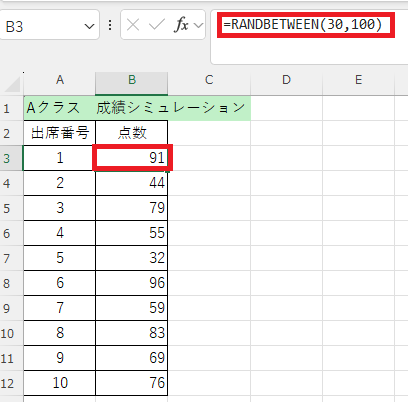
抽選システムを作る
お当番やシフトをランダムで割り当てることもできます。例えば、社員旅行の景品を抽選で決めたい!なんていうときにも使えます。
データ分析のサンプルデータ生成
分析の練習やマクロ開発の検証など、実データを使えないときにランダムデータが大活躍します!ISAのテキストを作成するさいなども利用されていますよ。
ちょっとした遊びにも♪
「今日のラッキーナンバー」や「今日のラッキーランチ(1~5を割り当てて)」など、わりあてておみくじを作る!なんていうこともできてしまいます。
注意点
セルの再計算(Enterキー、シートの編集など)で値が変わるので、固定したい場合はコピー→値貼り付けを忘れないようにおこなってください。
また、毎回変わる仕様なので、意図せず変わらないように設計する工夫も大事です。
とてもシンプルな関数ですが、アイデア次第で楽しく、便利に使っていけます。
Excel関数はたくさんありますので、またご紹介していきます!
夢を叶えるキャリアアップスクール パソコン教室ISA船橋FACE校
「すべては受講生のために」をモットーに、ビジネスに必要なパソコンスキルから
就転職に向けてのパソコン資格の取得まで個別授業を行っています。
是非お気軽にご来校ください。
住所:千葉県船橋市本町1丁目3-1 FACEビル12F
連絡先:TEL: 047-424-3544
Mail: isa_funabashi@isa-school.co.jp
授業時間
月~木 10:30~20:30
金~日 10:00~17:00